在您以旧换新、放弃或放弃您的计算机或驱动器/设备之前,您想做什么?通常,您需要首先永久擦除驱动器/设备上的数据。市场上有一些数据擦除工具可以帮助您彻底擦除数据。然而,如果您想在业务环境中擦除多台机器或驱动器上的数据,您可能需要企业许可证。
一些数据擦除软件只能为个人和一次性使用提供工具。为了帮助企业用户使用该软件,我们将在本页上回顾并介绍企业最佳的3款数据擦除软件。请检查并根据自己的需要选择合适的。
数据擦除软件可以做什么?
当您删除计算机上的文件并清空回收站时,文件实际上不会被擦除。使用数据恢复软件,您可以轻松找回删除的文件。所以,若你们想从电脑中永久删除数据,你们需要数据擦除软件。
这是一个完全可靠的解决方案,可确保您的个人数据安全。使用数据擦除软件,它可以擦除敏感和私人信息,以避免数据泄漏。此外,如果驱动器受病毒影响,您可以完全擦除数据以永久删除病毒。
企业最佳的3款数据擦除软件
为了帮助企业和企业用户擦除数据,我们将推出最好的3种数据擦除软件。如果您需要数据擦除的企业许可证,您可以继续阅读并轻松找到一个可以帮助您的许可证。
1. 超级数据擦除器 [强烈推荐]
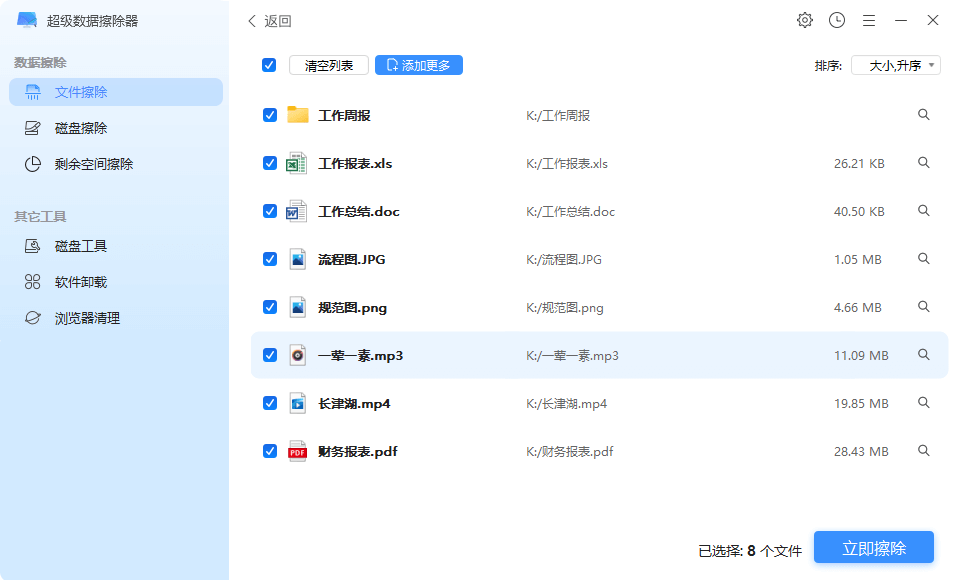
作为最好的数据擦除软件,超级数据擦除器具有非常简单的界面。这是直观和可理解的。任何家庭或企业用户都可以轻松操作并使用它擦除硬盘、SSD、USB闪存驱动器、存储卡等中的数据。
该软件足够专业和有效,用户可以完全擦除数据。它提供了先进的数据擦除标准,可以在业务环境中工作。该软件提供了企业许可证,可以帮助企业用户有效地擦除数据。
此外,该软件与Windows Server、11、10、8、7和Vista系统完全兼容。如果您需要为业务用途擦除数据,请下载并试用此软件。另外,该软件为中文版,更方便你操作。
2. Active@ KillDisk

ActiveKillDisk是另一个面向商业用户的专业数据销毁工具。它不仅可以用于家庭用户,也可以用于企业用户。它为业务用户提供了平滑擦除数据的完整设置。这是一个完整可靠的数据净化解决方案。
此外,使用该软件非常灵活。您可以在计算机上安装常规软件包以运行它并擦除数据。此外,您可以下载一个简单的ISO文件,然后创建一个可启动磁盘用于数据擦除。
KillDisk可与传统硬盘、固态硬盘、跳转驱动器、SD卡和其他存储介质配合使用。此外,它可以在Windows 10、8、7、Vista和XP中运行。还有一个Linux和Mac版本可用于此数据擦除应用程序。
该软件目前提供英文版本
3. Macrorit Data Wiper

Macrorit Data Wiper提供以下数据擦除算法:DoD 5220.22-M、DoD 5220.28-STD、随机数据、零写入。使用任何数据擦除标准,该软件都可以帮助您永久擦除数据。
这个程序有一个非常好和熟悉的界面。该软件非常容易使用。您可以选择不同的擦除方法来擦除驱动器。它可以快速、永久地擦除数据。这是用户擦除数据的另一个专业而完美的解决方案。
Macrorit Data Wiper可以在Windows 10、8、7、Vista、XP以及Server 2008和2003中工作。您可以为家庭用户使用该软件。它还为企业用户提供擦除数据的企业许可证。
该软件目前提供英文版本
如何使用超级数据擦除器擦除数据?
软件提供了三种模式来便于你擦除文件:
1.文件擦除 - 就是选择想擦除的文件和文件夹,然后永久擦除它们
步骤1. 打开超级数据擦除器,选择数据擦除模式‘文件擦除’,这种模式能帮助您永久性擦除文件和文件夹。
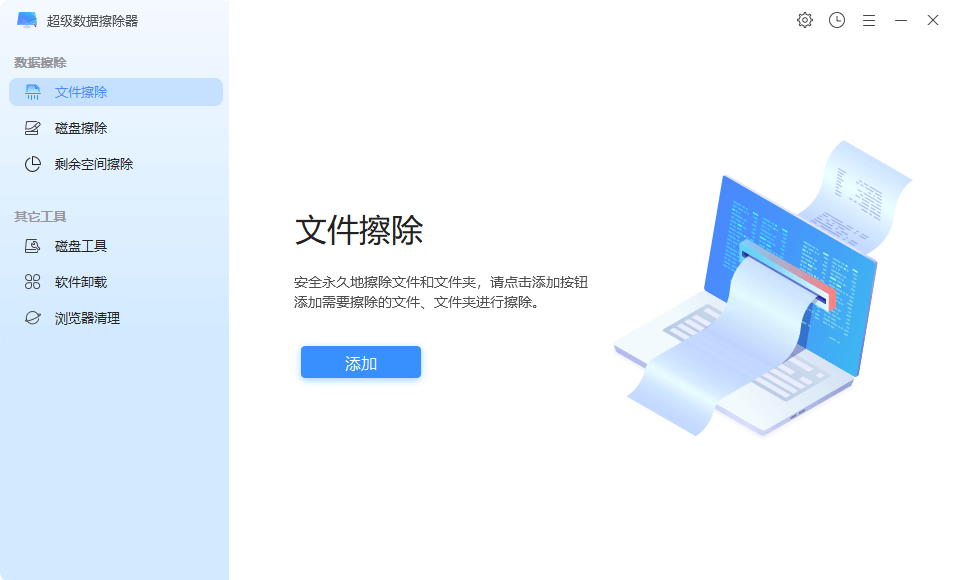
步骤2. 点击‘添加’按钮来选择您需要擦除的文件和文件夹。这时候您就可以选择系统盘上需要擦除的文件和文件夹,请注意不要选错了。
步骤3. 添加完毕后,您可以检查下界面显示的是不是您想擦除的文件和文件夹,随后点击‘立即擦除’按钮。
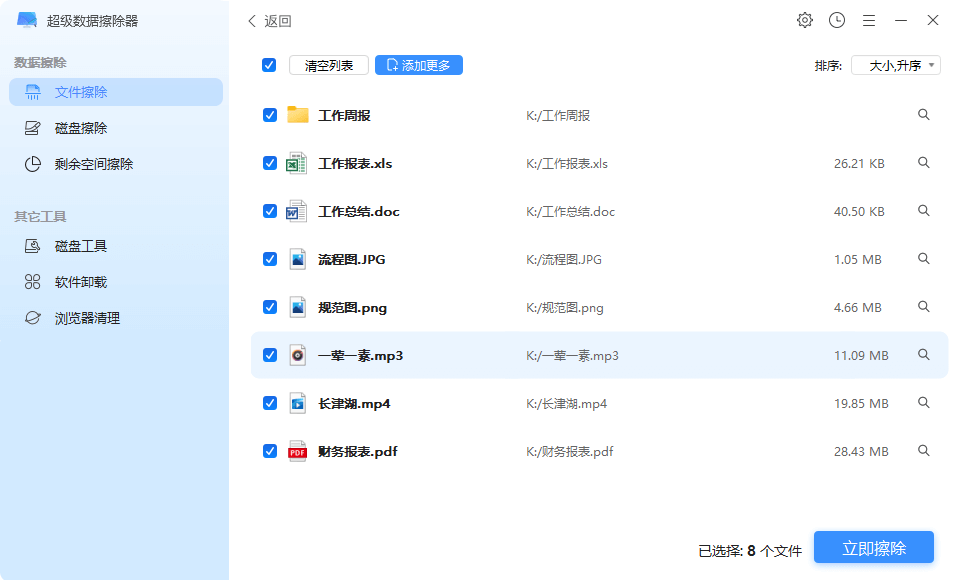
步骤4. 这样超级数据擦除器将永久性擦除已经选择的文件和文件夹。等完成后,这些文件/文件夹就永远消失了,无法被数据恢复软件或者其它工具恢复。

2.磁盘擦除 - 一键擦除该磁盘上的所有数据。
步骤1. 打开超级数据擦除器,然后选择擦除模式‘磁盘擦除’,然后选择需要擦除数据的磁盘。
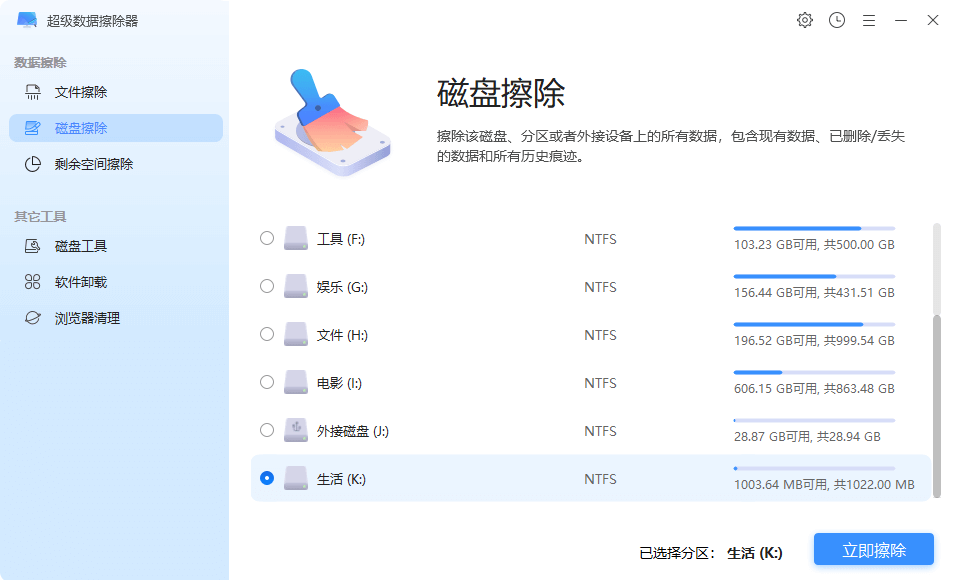
步骤2. 点击立即擦除按钮。这种擦除模式会将整个磁盘数据全部擦除,数据不可恢复。这种方法无法直接擦除系统盘,如果您想从系统盘擦除数据,请参考如下指南:如何从系统盘永久擦除数据。
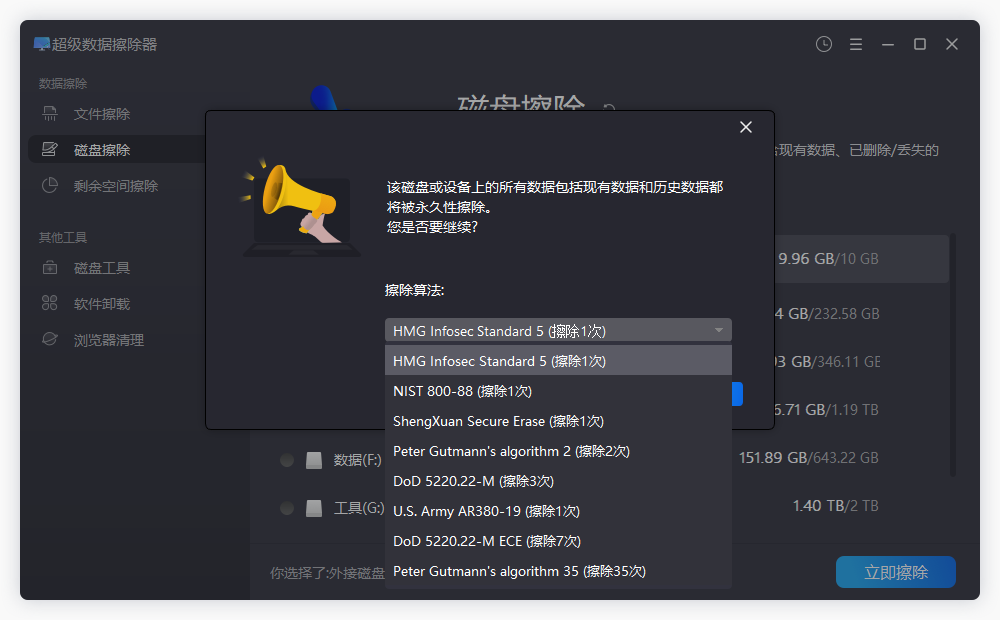
3.空闲空间擦除 - 擦除未使用空间来擦除所有已删除和丢失的数据
在此前的文章‘擦除剩余空间’中我们提到过。
步骤1. 打开系统盘(包括桌面),随后删除您想永久删除的文件。随后清空回收站。
步骤2. 打开超级数据擦除器,然后选择擦除模式‘剩余空间擦除’,然后选择系统盘。
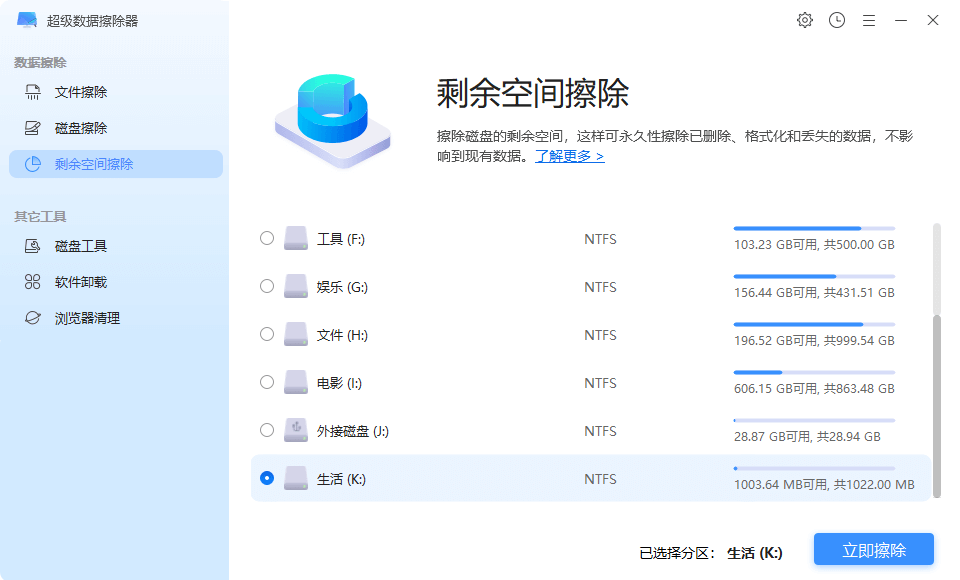
步骤3. 点击立即擦除按钮。这种擦除模式不会擦除现有数据,只会永久擦除已经删除和丢失的数据。

所以在您更换电脑前,您可以使用数据擦除软件,轻松且永久的擦除您的隐私数据,让其永久消失在您的旧电脑上。无论接下来您想转售您的旧电脑、把它送个别人还是大气地丢入垃圾桶,您也无需担忧您的数据会被盗窃了。
该软件同时还提供一些方便用户使用的便捷功能,包括,磁盘管理,软件卸载,浏览器清理等
请注意,软件擦除的数据将无法恢复。您将永久丢失数据。因此,请足够小心,选择要擦除的正确文件/文件夹/驱动器。Donemax数据擦除器是最好、最有效的数据擦除软件,可帮助您擦除驱动器中的敏感信息。请下载软件,以帮助您在任何情况下擦除数据。


